大家知道AutoCAD 2020怎么用坐标确定点的位置吗?下文本站就带来了AutoCAD 2020用坐标确定点的位置的教程,希望对大家能够有所帮助,一起跟着本站来学习一下吧!
AutoCAD 2020怎么用坐标确定点的位置?AutoCAD 2020用坐标确定点的位置教程
1、首先打开【AutoCAD 2020】软件,点击【多点工具】,如下图所示。
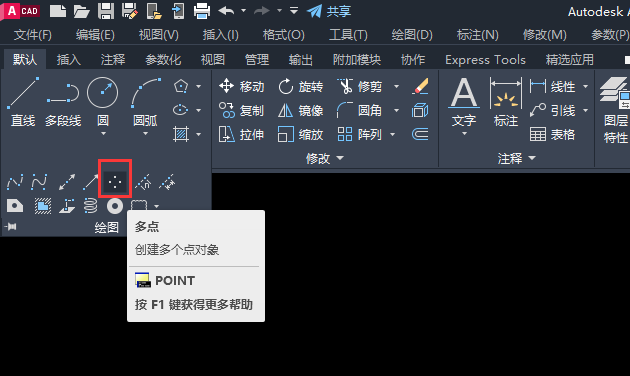
2、然后输入点的【坐标值】,【200,200 】空格】,如下图所示。
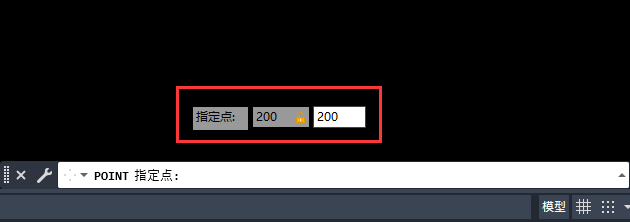
3、接着设置【点样式】,点击【确定】,如下图所示。
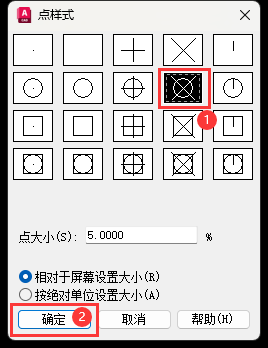
4、点击【点坐标】,如下图所示。
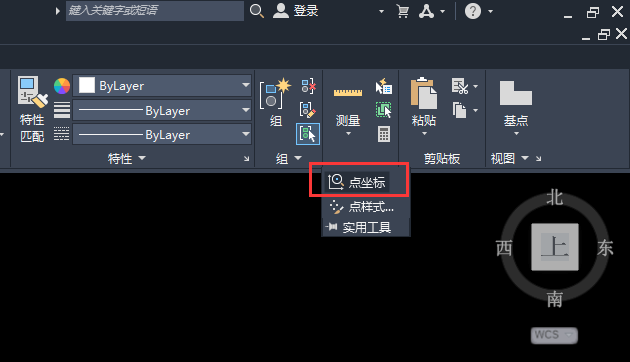
5、最后捕捉【节点】,就会显示【指定点的坐标值】,如下图所示。
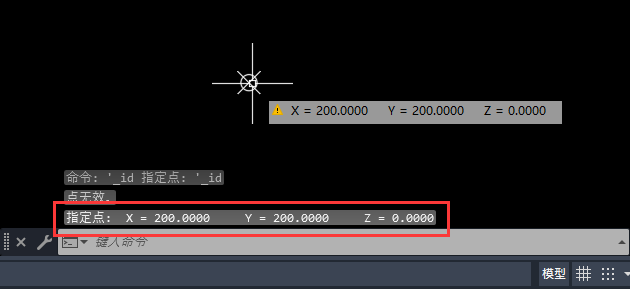
上面就是本站为大家带来的AutoCAD 2020怎么用坐标确定点的位置的全部内容,更多精彩教程尽在本站。
正文完







